手把手教你用JS实现轮播图(定时器+DOM操作+动画)
时间:2025-06-21 14:59:17 476浏览 收藏
最近发现不少小伙伴都对文章很感兴趣,所以今天继续给大家介绍文章相关的知识,本文《手把手教你用JS写轮播图,定时器+DOM操作+动画超详细教程》主要内容涉及到等等知识点,希望能帮到你!当然如果阅读本文时存在不同想法,可以在评论中表达,但是请勿使用过激的措辞~
实现轮播图的核心在于控制图片切换的时机和方式。1. 使用JS的setInterval定时切换;2. 通过DOM操作改变显示图片;3. 利用CSS或JS添加动画效果。HTML结构使用ul与li包裹图片,配合prev/next按钮;CSS设置slider容器、滑块布局及过渡效果;JS控制滑动逻辑、自动播放及暂停。优化动画可增强transition或引入动画库;处理加载失败需添加onerror事件;响应式布局则通过媒体查询和百分比宽度实现,并动态计算slideWidth以适配不同屏幕。
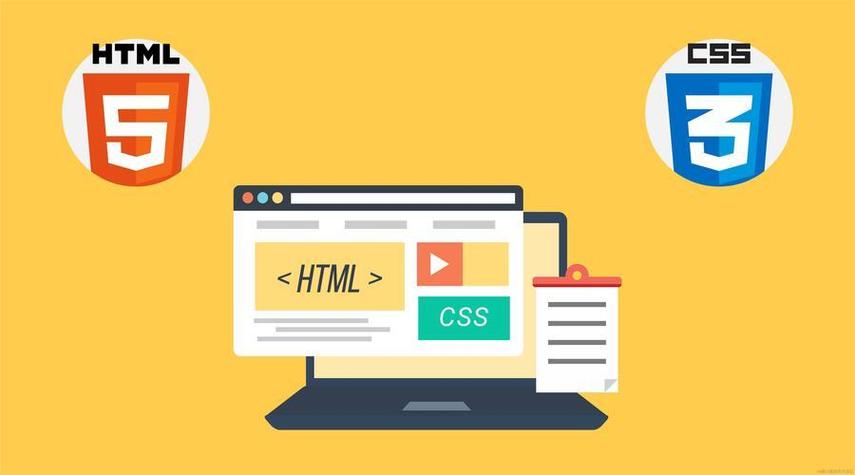
实现轮播图的核心在于:控制图片切换的时机和方式。JS提供了定时器(setInterval)来控制切换频率,DOM操作来改变显示的图片,动画效果则可以通过CSS或JS实现。

解决方案:
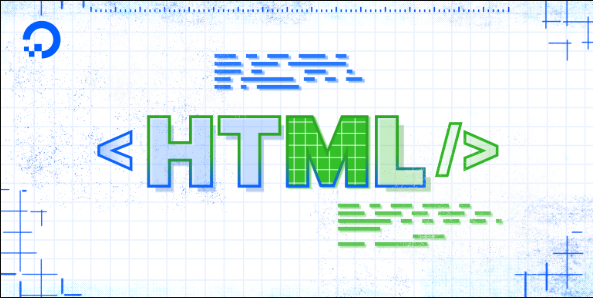
HTML结构:

<div class="slider"> <ul class="slides"> <li><img src="image1.jpg" alt="Image 1"></li> <li><img src="image2.jpg" alt="Image 2"></li> <li><img src="image3.jpg" alt="Image 3"></li> </ul> <div class="controls"> <button class="prev">Prev</button> <button class="next">Next</button> </div> </div>CSS样式 (基本布局):
.slider { width: 600px; height: 400px; overflow: hidden; /* 隐藏超出容器的部分 */ position: relative; } .slides { width: 1800px; /* 3张图片总宽度 */ height: 400px; list-style: none; padding: 0; margin: 0; display: flex; /* 使li横向排列 */ transition: transform 0.5s ease-in-out; /* 添加过渡效果 */ } .slides li { width: 600px; height: 400px; } .slides img { width: 100%; height: 100%; object-fit: cover; /* 保持图片比例并填充容器 */ } .controls { position: absolute; top: 50%; left: 10px; right: 10px; transform: translateY(-50%); display: flex; justify-content: space-between; } .controls button { background-color: rgba(0, 0, 0, 0.5); color: white; border: none; padding: 10px 20px; cursor: pointer; }JS代码:
const slider = document.querySelector('.slider'); const slides = document.querySelector('.slides'); const prevButton = document.querySelector('.prev'); const nextButton = document.querySelector('.next'); const slideWidth = slider.offsetWidth; // 获取slider宽度 let currentSlide = 0; let intervalId; function goToSlide(slideNumber) { slides.style.transform = `translateX(-${slideWidth * slideNumber}px)`; currentSlide = slideNumber; } function nextSlide() { if (currentSlide < slides.children.length - 1) { goToSlide(currentSlide + 1); } else { goToSlide(0); // 回到第一张 } } function prevSlide() { if (currentSlide > 0) { goToSlide(currentSlide - 1); } else { goToSlide(slides.children.length - 1); // 回到最后一张 } } function startSlider() { intervalId = setInterval(nextSlide, 3000); // 每3秒切换一次 } function stopSlider() { clearInterval(intervalId); } // 事件监听 nextButton.addEventListener('click', () => { stopSlider(); nextSlide(); startSlider(); // 重启定时器 }); prevButton.addEventListener('click', () => { stopSlider(); prevSlide(); startSlider(); // 重启定时器 }); slider.addEventListener('mouseenter', stopSlider); // 鼠标悬停停止 slider.addEventListener('mouseleave', startSlider); // 鼠标离开启动 // 初始化 startSlider();
如何优化轮播图的动画效果?
可以考虑使用CSS transition 属性实现平滑过渡,或者使用JS动画库(如GreenSock)来实现更复杂的动画效果。 例如,可以修改上面的CSS,增加transition属性,已经添加。 另外,还可以考虑淡入淡出效果,而不是简单的滑动。
如何处理图片加载失败的情况?
可以在 onerror 事件处理程序,当图片加载失败时,显示默认图片或占位符。例如:
<img src="image1.jpg" alt="Image 1" onerror="this.src='default.jpg'">
轮播图如何实现响应式布局?
可以通过CSS媒体查询来调整轮播图的尺寸和布局,以适应不同的屏幕尺寸。 关键在于确保 slider 容器的宽度是响应式的,并且 slides 的宽度也相应调整。 可以使用百分比宽度,而不是固定像素值。例如:
.slider {
width: 80%; /* 占据父容器的80%宽度 */
max-width: 600px; /* 最大宽度 */
height: auto; /* 高度自适应 */
aspect-ratio: 3 / 2; /* 宽高比 */
overflow: hidden;
position: relative;
}
.slides {
width: 300%; /* 3张图片,总宽度为300% */
height: 100%;
list-style: none;
padding: 0;
margin: 0;
display: flex;
transition: transform 0.5s ease-in-out;
}
.slides li {
width: calc(100% / 3); /* 每张图片宽度 */
height: 100%;
}同时,需要修改JS代码,根据新的宽度计算 slideWidth。
文中关于JS,轮播图的知识介绍,希望对你的学习有所帮助!若是受益匪浅,那就动动鼠标收藏这篇《手把手教你用JS实现轮播图(定时器+DOM操作+动画)》文章吧,也可关注golang学习网公众号了解相关技术文章。
-
502 收藏
-
501 收藏
-
501 收藏
-
501 收藏
-
501 收藏
-
222 收藏
-
393 收藏
-
160 收藏
-
199 收藏
-
294 收藏
-
488 收藏
-
104 收藏
-
347 收藏
-
294 收藏
-
417 收藏
-
415 收藏
-
226 收藏
-

- 前端进阶之JavaScript设计模式
- 设计模式是开发人员在软件开发过程中面临一般问题时的解决方案,代表了最佳的实践。本课程的主打内容包括JS常见设计模式以及具体应用场景,打造一站式知识长龙服务,适合有JS基础的同学学习。
- 立即学习 543次学习
-

- GO语言核心编程课程
- 本课程采用真实案例,全面具体可落地,从理论到实践,一步一步将GO核心编程技术、编程思想、底层实现融会贯通,使学习者贴近时代脉搏,做IT互联网时代的弄潮儿。
- 立即学习 516次学习
-

- 简单聊聊mysql8与网络通信
- 如有问题加微信:Le-studyg;在课程中,我们将首先介绍MySQL8的新特性,包括性能优化、安全增强、新数据类型等,帮助学生快速熟悉MySQL8的最新功能。接着,我们将深入解析MySQL的网络通信机制,包括协议、连接管理、数据传输等,让
- 立即学习 500次学习
-

- JavaScript正则表达式基础与实战
- 在任何一门编程语言中,正则表达式,都是一项重要的知识,它提供了高效的字符串匹配与捕获机制,可以极大的简化程序设计。
- 立即学习 487次学习
-

- 从零制作响应式网站—Grid布局
- 本系列教程将展示从零制作一个假想的网络科技公司官网,分为导航,轮播,关于我们,成功案例,服务流程,团队介绍,数据部分,公司动态,底部信息等内容区块。网站整体采用CSSGrid布局,支持响应式,有流畅过渡和展现动画。
- 立即学习 485次学习
